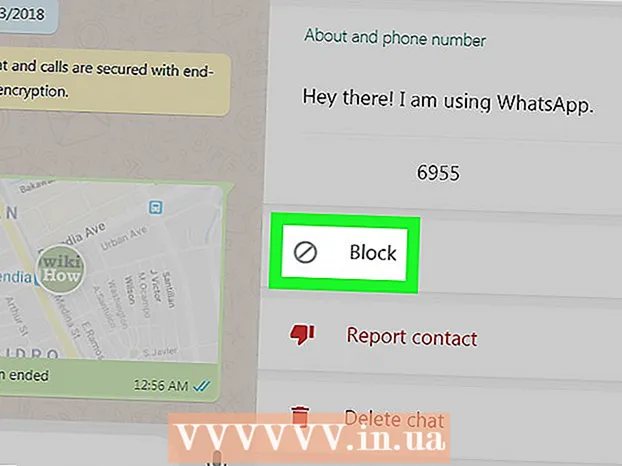Autora:
Mark Sanchez
Data De La Creació:
7 Gener 2021
Data D’Actualització:
2 Juliol 2024

Content
- Passos
- Primera part de 7: Com preparar-se per a un hack
- Part 2 de 7: iOS 10 - 10.3.3 (32 bits)
- Part 3 de 7: iOS 10 - 10.2 (64 bits)
- Part 4 de 7: iOS 10 - 10.1.1 (iPhone 7 (+))
- Part 5 de 7: iOS 9.0 - 9.3.3
- Part 6 de 7: iOS 8.0 - 8.4
- Part 7 de 7: iOS 7.1 - 7.1.2
- Consells
- Advertiments
Aquest article us mostrarà com instal·lar el programari jailbreak al vostre iPhone. Un telèfon intel·ligent amb jailbreak permet instal·lar aplicacions i ajustaments que no estan disponibles a l'App Store d'Apple per obtenir més control sobre el vostre iPhone. Tingueu en compte que Apple no aprova el jailbreak.
Passos
Primera part de 7: Com preparar-se per a un hack
- 1 Assegureu-vos que el sistema operatiu del vostre iPhone es pugui bloquejar amb la presó. Per fer-ho, obriu el menú Configuració i toqueu General> Quant al telèfon intel·ligent. Cerqueu el número a la línia "Versió": aquest número és la versió per a iOS. Es poden piratejar les següents versions d'iOS:
- iOS 11-11.1 (no es recomana el jailbreak, perquè no hi ha Cydia);
- iOS 10-10.3.3 (32 bits)
- iOS 10-10.2 (64 bits)
- iOS 10-10.1.1 (iPhone 7 (+));
- iOS 9-9.3.3;
- iOS 8–8.4;
- iOS 7.1-7.1.2;
- iOS 7.0-7.0.6;
- Si el vostre sistema operatiu no apareix en aquesta llista, espereu a que surti el programari de jailbreak adequat.
- 2 Desactiva la contrasenya de l'iPhone. Per fer-ho, obriu el menú Configuració, desplaceu-vos cap avall i toqueu Touch ID i contrasenya (o només contrasenya), introduïu la vostra contrasenya actual, desplaceu-vos cap avall i toqueu Desactiva contrasenya i torneu a introduir la contrasenya. Activeu la contrasenya quan feu el jailbreak del dispositiu.
- 3 Desactiva Find My iPhone. No hauria d’estar actiu quan feu el jailbreak al vostre telèfon intel·ligent. Per desactivar aquesta funció, premeu el botó Enrere a l'extrem superior esquerre de la pantalla per tornar al menú Configuració, desplaceu-vos cap avall i toqueu iCloud, desplaceu-vos cap avall i toqueu Cerca el meu iPhone i, a continuació, feu lliscar el control lliscant situat al costat de Cerca el meu iPhone » deixat a la posició Off. És possible que hagueu d’introduir una contrasenya.
- 4 Actualitzeu iTunes a la versió més recent. Per fer-ho, inicieu iTunes, aneu a la pestanya Ajuda a l'extrem superior esquerre, feu clic a Cerca actualitzacions i, a continuació, feu clic a Actualitza iTunes (si se us demana).
- 5 Connecteu l'iPhone a l'ordinador. Per fer-ho, connecteu el cable de càrrega del telèfon intel·ligent al port de càrrega de la part inferior de l'iPhone i a un port USB de l'ordinador.
- 6 Feu una còpia de seguretat del vostre iPhone. D'aquesta manera, podeu restaurar el sistema operatiu i totes les dades si alguna cosa no funciona durant el jailbreak. Com a últim recurs, restaurareu les dades i les copieu a un nou telèfon intel·ligent.
- 7 Canvieu l'iPhone al mode fora de línia (mode avió). D’aquesta manera, desapareixerà les restriccions d’Apple quan accediu al vostre telèfon intel·ligent. Per fer-ho, obriu el menú "Configuració" i moveu el control lliscant situat al costat de l'opció "Mode avió" (a la part superior del menú "Configuració") a la posició "Desactivat". Ara podeu començar a fer jailbreak al vostre dispositiu.
- 8 Comproveu si podeu fer jailbreak al vostre telèfon intel·ligent. Això es pot fer a canijailbreak.com. Comproveu també si el fitxer IPSW que es pot fer jailbreak està signat; fes-ho a ipsw.me. Si cal, actualitzeu a una versió anterior d'iOS.
Part 2 de 7: iOS 10 - 10.3.3 (32 bits)
- 1 Assegureu-vos que teniu un iPhone 5 o un iPhone 5c. El procés de jailbreak descrit en aquesta secció no es pot aplicar a l'iPhone 5S i als models més recents.
- 2 Aneu al lloc https://h3lix.tihmstar.net/ i feu clic a "Aconsegueix h3lix!"(Descarregueu h3lix!).
- 3Descarregueu Cydia Impactor des del lloc web http://www.cydiaimpactor.com/i després inicieu aquesta aplicació.
- 4Assegureu-vos que iTunes estigui instal·lat.
- 5 Cerqueu el fitxer IPA per a h3lix i realitzeu una de les accions següents:
- feu clic a "Dispositiu"> "Instal·la el paquet" i seleccioneu el fitxer IPA per a h3lix a la carpeta de descàrrega;
- arrossegueu el fitxer IPA a la finestra de Cydia Impactor.
- 6Introduïu l'identificador i la contrasenya d'Apple; utilitzeu la contrasenya de l'aplicació si s'activa l'autenticació de dos factors.
- 7 Afegiu l'aplicació jailbreak a la llista d'aplicacions de confiança. Obriu el menú Configuració i toqueu General> Perfils i gestió de dispositius, seleccioneu h3lix i toqueu Confiar i introduïu la contrasenya del dispositiu.
- 8Inicieu l'aplicació h3lix; Es reiniciarà la pantalla principal (aplicació SpringBoard) i s'instal·larà Cydia al dispositiu.
- 9Repetiu els passos 5-6 cada 7 dies (tret que sigueu desenvolupador d'Apple).
Part 3 de 7: iOS 10 - 10.2 (64 bits)
- 1 Assegureu-vos que podeu fer jailbreak al vostre iPhone. Heu de tenir un iPhone 5S, 6, 6 Plus, 6S, 6S Plus o SE per fer jailbreak amb èxit a iOS 10.
- No podeu canviar a una versió anterior d'iOS per fer el jailbreak si no heu desat el certificat SHSH. Si teniu un certificat, llegiu aquest article.
- 2 Aneu al lloc de l'aplicació jailbreak Yalu. Feu clic a l'enllaç en lloc d'introduir l'adreça perquè hi ha diversos llocs similars que intentaran instal·lar programari maliciós al vostre iPhone.
- 3 Feu clic a l'enllaç "ipa (cydia impactor)". Aquest és el primer enllaç de la secció "beta7".
- A març de 2017, no hi ha cap aplicació de jailbreak per a iOS 10.3; quan es publiqui, apareixerà a la pàgina web de l'aplicació Yalu.
- 4 Aneu al lloc on es pot descarregar Cydia Impactor. La pantalla mostrarà diversos enllaços per a diferents sistemes operatius:
- Mac OS X;
- Windows;
- Linux (32 bits);
- Linux (64 bits).
- 5 Feu clic a l'enllaç que correspon al sistema operatiu del vostre ordinador. Els enllaços es troben a la part superior de la pàgina; quan feu clic a l'enllaç, es descarregarà a l'escriptori de l'ordinador un arxiu (fitxer ZIP) amb l'instal·lador de l'aplicació jailbreak.
- 6 Feu doble clic al fitxer zip descarregat per obrir-lo. Dins de l'arxiu hi trobareu diversos fitxers, però només necessiteu el fitxer "Impactor" (el tipus d'aquest fitxer és "Aplicació").
- 7 Feu doble clic al fitxer "Impactor". S'iniciarà l'instal·lador; trigaran uns minuts a baixar els fitxers necessaris.
- L'iPhone ha d'estar connectat a l'ordinador. Si no heu connectat el telèfon intel·ligent, feu-ho abans de llançar Impactor.
- 8 Arrossegueu el fitxer "yalu102_beta7" a la finestra de l'instal·lador. La icona d’aquest fitxer s’assembla al logotip d’iTunes.
- 9 Introduïu la vostra adreça de correu electrònic d'identificador d'Apple. Feu-ho a la finestra emergent.
- 10Feu clic a D'acord.
- 11 Introduïu la vostra contrasenya d'identificador d'Apple. Introduïu la mateixa contrasenya que utilitzeu per iniciar la sessió a iCloud o a l'App Store.
- Si apareix un missatge d'error, heu de crear una contrasenya d'aplicació:
- aneu al lloc web Apple ID;
- Inicieu la sessió amb el vostre ID i contrasenya d'Apple
- feu clic a "Crea contrasenya" a la secció "Contrasenyes de l'aplicació";
- introduïu una etiqueta (per exemple, "jailbreak") i feu clic a "Crea";
- copieu la contrasenya introduïda i utilitzeu-la a Impactor quan aquesta aplicació sol·liciti una contrasenya.
- Si apareix un missatge d'error, heu de crear una contrasenya d'aplicació:
- 12 Feu clic a D'acord. Si les credencials d'Apple ID introduïdes són correctes, començarà la instal·lació de l'aplicació Yalu a l'iPhone.
- Això trigarà uns minuts.
- 13 Inicieu l'aplicació Yalu al vostre iPhone. La icona de l'aplicació té un aspecte de rostre humà sobre un fons negre i gris i es troba a la pantalla inicial.
- 14 Espereu el missatge emergent que indica que no es confia en el vostre ID d'Apple. Ara obriu el menú Configuració, feu clic a General> Gestió de dispositius i, a continuació, feu clic a l'identificador d'Apple amb el qual heu signat "yalu102". Feu clic a Confiar> Confirma.
- 15 Feu clic a Vés al mig de la pantalla. L'iPhone mostra un missatge que diu "emmagatzematge gairebé ple", cosa que significa que el procés s'ha completat correctament. Quan el reinici s'hagi completat, el telèfon intel·ligent quedarà tancat amb la presó i la icona de Cydia es mostrarà a la pantalla d'inici.
Part 4 de 7: iOS 10 - 10.1.1 (iPhone 7 (+))
- 1 Assegureu-vos que el vostre iPhone 7 es pugui bloquejar. El telèfon intel·ligent ha d’executar iOS 10.1.1 o una versió anterior per utilitzar l’aplicació mach_portal + yalu jailbreak.
- No podeu canviar a una versió anterior d'iOS per fer el jailbreak si no heu desat el certificat SHSH. Si teniu un certificat, llegiu aquest article.
- 2 Aneu al lloc de l'aplicació jailbreak Yalu. Feu clic a l'enllaç en lloc d'introduir l'adreça perquè hi ha diversos llocs similars que intentaran instal·lar programari maliciós al vostre iPhone.
- 3 Desplaceu-vos una mica cap avall. Feu clic a l'enllaç "mirror (my own) - beta3". Aquest és el primer enllaç de la secció yalu + mach_portal.
- Molts usuaris pensen que l’aplicació yalu + mach_portal és inestable, però continua sent la millor aplicació de jailbreak de l’iPhone 7.
- 4 Aneu al lloc on es pot descarregar Cydia Impactor. La pantalla mostrarà diversos enllaços per a diferents sistemes operatius:
- Mac OS X;
- Windows;
- Linux (32 bits);
- Linux (64 bits).
- 5 Feu clic a l'enllaç que correspon al sistema operatiu del vostre ordinador. Els enllaços es troben a la part superior de la pàgina; quan feu clic a l'enllaç, es descarregarà a l'escriptori de l'ordinador un arxiu (fitxer ZIP) amb l'instal·lador de l'aplicació jailbreak.
- 6 Feu doble clic al fitxer zip descarregat per obrir-lo. Dins de l'arxiu hi trobareu diversos fitxers, però només necessiteu el fitxer "Impactor" (el tipus d'aquest fitxer és "Aplicació").
- 7 Feu doble clic al fitxer "Impactor". S'iniciarà l'instal·lador; trigaran uns minuts a baixar els fitxers necessaris.
- L'iPhone ha d'estar connectat a l'ordinador. Si no heu connectat el telèfon intel·ligent, feu-ho abans de llançar Impactor.
- 8 Arrossegueu el fitxer "yalu + mach_portal" a la finestra de l'instal·lador. La icona d’aquest fitxer s’assembla al logotip d’iTunes.
- 9 Introduïu la vostra adreça de correu electrònic d'identificador d'Apple. Feu-ho a la finestra emergent.
- 10Feu clic a D'acord.
- 11 Introduïu la vostra contrasenya d'identificador d'Apple. Introduïu la mateixa contrasenya que utilitzeu per iniciar la sessió a iCloud o a l'App Store.
- Si apareix un missatge d'error, heu de crear una contrasenya d'aplicació:
- aneu al lloc web Apple ID;
- Inicieu la sessió amb el vostre ID i contrasenya d'Apple
- feu clic a "Crea contrasenya" a la secció "Contrasenyes de l'aplicació";
- introduïu una etiqueta (per exemple, "jailbreak") i feu clic a "Crea";
- copieu la contrasenya introduïda i utilitzeu-la a Impactor quan aquesta aplicació sol·liciti una contrasenya.
- Si apareix un missatge d'error, heu de crear una contrasenya d'aplicació:
- 12 Feu clic a D'acord. Si les credencials d'Apple ID introduïdes són correctes, començarà la instal·lació de l'aplicació Yalu a l'iPhone.
- Això trigarà uns minuts.
- 13 Inicieu l'aplicació mach_portal al vostre iPhone. La icona de l'aplicació sembla un quadrat blanc i es troba a la pantalla d'inici.
- 14 Espereu el missatge emergent que indica que no es confia en el vostre ID d'Apple. Ara obriu el menú Configuració, feu clic a General> Gestió de dispositius i, a continuació, feu clic a l'identificador d'Apple amb el qual heu signat "yalu102". Feu clic a Confiar> Confirma.
- 15 Torneu a tocar l'aplicació mach_portal. La pantalla estarà en blanc durant 30 segons. Quan el reinici s'hagi completat, el telèfon intel·ligent quedarà bloquejat i la icona de Cydia es mostrarà a la pantalla d'inici.
- 16 Inicieu l'aplicació Cydia. Si és la primera vegada que el llanceu, trigareu un temps. Quan Cydia es llanci, aneu a la pestanya Fonts.
- 17 Feu clic a "Edita" a l'extrem superior dret i, a continuació, feu clic a "Afegeix" a l'extrem superior esquerre. A la finestra que s'obre, enganxeu la següent adreça: http://83.218.67.215/~ijapija00/cydia
- 18 Aneu a la pestanya "Cerca" de l'aplicació Cydia. Introduïu "Substrat Fix (iOS 10)". Toqueu i instal·leu el paquet "Substrate Fix (iOS 10)".
Part 5 de 7: iOS 9.0 - 9.3.3
- 1 Aneu al lloc de l'aplicació jailbreak Pangu. IOS 9.1 (+) només es pot bloquejar en un iPhone de 64 bits (5S i tots els 6s), però altres versions del sistema es poden bloquejar en qualsevol iPhone.
- No podeu canviar a una versió anterior d'iOS per fer el jailbreak si no heu desat el certificat SHSH. Si teniu un certificat, llegiu aquest article.
- 2 Feu clic a Baixa i ajuda i, a continuació, a Baixa. Aquests botons es troben al centre i a la part superior de la pàgina, respectivament.
- 3 Executeu l'aplicació Pangu a l'ordinador. Assegureu-vos que l'iPhone estigui connectat a l'ordinador. Pangu trigarà uns segons a iniciar i detectar l’iPhone.
- 4 Feu clic a Inicia per iniciar el jailbreak. Se us demanarà que confirmeu que heu creat una còpia de seguretat.
- 5 Feu clic a Ja s'ha fet una còpia de seguretat. Això confirmarà que heu fet una còpia de seguretat a iTunes.
- 6 Espereu a que finalitzi la fase de pirateig inicial. Quan la barra de progrés del jailbreak sigui del 55%, l'iPhone es reiniciarà i, quan el 65%, se us demanarà que poseu el telèfon intel·ligent en mode fora de línia (mode avió).
- 7 Desbloqueja el teu iPhone i inicia l'aplicació Pangu quan se't demani. La sol·licitud apareixerà quan la barra de progrés del jailbreak sigui del 75%. Cerqueu la icona de l'aplicació Pangu a la pantalla d'inici. Si no trobeu aquesta icona, obriu la barra de cerca (llisqueu cap avall) i introduïu "Pangu" (sense les cometes).
- 8 Accés obert a les fotos emmagatzemades a la memòria de l'iPhone. Pangu sol·licitarà accés a les fotos. Això és necessari per llançar un exploit, necessari per a un pirateig correcte. Com que l'iPhone està fora de línia, les fotos no es transferiran a cap altre dispositiu o xarxa; A més, l'aplicació Pangu es desinstal·larà quan es completi el jailbreak.
- 9 Espereu que el dispositiu estigui bloquejat a la presó. Un cop Pangu tingui accés a les fotos, el jailbreak continuarà. Quan el procés s'hagi completat, apareixerà el missatge "Ja està trencat" a la finestra de Pangu (a l'ordinador) i la icona de Cydia es mostrarà a la pantalla principal.
- 10 Inicieu Cydia. Cydia continuarà amb la configuració inicial, que pot trigar uns minuts. A continuació, l'iPhone es reiniciarà. El vostre telèfon intel·ligent ja està bloquejat a la presó.
- Aquest jailbreak no és permanent, és a dir, després de cada reinici del vostre telèfon intel·ligent, haureu de tornar a fer jailbreak a l'iPhone mitjançant l'aplicació Pangu. El més probable és que el certificat de l’aplicació Pangu caduqui al cap d’un cert temps. Encara que no caduqui aviat, els experts en jailbreak recomanen utilitzar aquesta pàgina de JailbreakMe creada per l’usuari Luca Todesco.
- 11 No actualitzeu el vostre iPhone. Les actualitzacions conduiran al fet que el jailbreak "sortirà" i, molt probablement, ja no podreu fer jailbreak al vostre telèfon intel·ligent.
Part 6 de 7: iOS 8.0 - 8.4
- 1 Assegureu-vos que el vostre iPhone es pugui bloquejar. iOS 8.0–8.4 es pot bloquejar mitjançant l’aplicació TaiG, però no es pot bloquejar iOS 8.4.1. Tampoc no podeu actualitzar a iOS 8.1.3–8.4.
- 2 Descarregueu l'aplicació TaiG. Feu clic al botó de baixada del vostre sistema operatiu i espereu que l'aplicació es descarregui completament.
- Si sou a Windows, descarregueu TaiG V2.4.5 per a iOS 8.1.3-8.4. Si voleu fer jailbreak a iOS 8.0-8.1.2, descarregueu TaiG V1.2.1.
- 3 Inicieu l'aplicació TaiG. El telèfon intel·ligent es mostrarà a la finestra (pot trigar una mica).
- 4 Desmarqueu la casella de selecció "Assistent 3K". Aquest programa no és necessari per fer jailbreak amb èxit al dispositiu. No desmarqueu l'opció "Cydia", ja que aquesta aplicació és essencial per fer jailbreak.
- 5 Feu clic a Inici a la finestra TaiG. Jailbreak iniciarà l'iPhone. El progrés del jailbreak es pot controlar a la finestra TaiG. Molt probablement, l’iPhone es reiniciarà diverses vegades durant el procés de jailbreak.
- 6 Inicieu Cydia a l'iPhone quan finalitzi el jailbreak. Tan bon punt apareix el missatge "Jailbreak correctament!" A la finestra de TaiG (El jailbreak s'ha completat correctament), la icona de Cydia es mostrarà a la pantalla principal del telèfon intel·ligent. Si no trobeu aquesta icona, obriu la barra de cerca (llisqueu cap avall) i introduïu-hi "Cydia" (sense les cometes).
- 7 Espereu que Cydia es configuri i reinicieu el dispositiu. La primera vegada que llanceu l’aplicació Cydia, configurarà el seu sistema de fitxers i reiniciarà l’iPhone. Tan bon punt es reiniciï l'iPhone, el procés de jailbreak s'ha completat.
- 8 No actualitzeu el vostre iPhone. Si actualitzeu el sistema del dispositiu a la versió més recent, el jailbreak fallarà; a més, no podreu actualitzar a iOS 8. Per utilitzar un telèfon intel·ligent amb jailbreak, no l'actualitzeu.
Part 7 de 7: iOS 7.1 - 7.1.2
- 1 Descarrega Pangu. És una utilitat gratuïta de jailbreak creada pels desenvolupadors de l'aplicació de jailbreak Pangu. La utilitat es basa en una aplicació d’evad3r i està dissenyada per fer jailbreak a iOS 7.1.x. Descarregueu Pangu des del lloc web oficial.
- Per accedir a la versió de iOS 7.1 de Pangu, feu clic a ☰ a l'extrem superior dret de la pàgina i, a continuació, feu clic a iOS 7.1.X.
- Pangu admet Windows i Mac OS X.
- 2 Executeu la utilitat Pangu. El vostre iPhone es mostrarà a la finestra.
- 3 Feu clic al botó Jailbreak. Iniciarà el procés de jailbreak.
- 4 Seguiu les instruccions que apareixen a la pantalla per canviar la data a l'iPhone. Heu d’establir qualsevol data anterior al 2 de juny de 2014.
- 5 Inicieu l'aplicació Pangu a l'iPhone quan la barra de progrés del jailbreak sigui al voltant del 50%. Deixeu que l'aplicació s'executi quan se us demani.
- 6 Espereu a que finalitzi el jailbreak. Durant el procés de jailbreak, no toqueu la pantalla del telèfon intel·ligent. Quan finalitzi el procés, l'iPhone es reiniciarà.
- 7 Inicieu l'aplicació Cydia. És un gestor de paquets que necessiteu instal·lar aplicacions i ajustos al vostre iPhone amb jailbreak. Inicieu Cydia una vegada per completar la configuració del nou sistema de fitxers; després, l'iPhone es reiniciarà.
Consells
- Si falla l’intent de restaurar el telèfon intel·ligent després del jailbreak, restableix l’iPhone a la configuració de fàbrica. En aquest cas, se suprimiran totes les dades, excepte el sistema operatiu i els controladors.
Advertiments
- Aneu amb compte a l'hora de baixar els ajustaments i altres fitxers que no són compatibles amb iOS des de Cydia. Recordeu que el jailbreak del dispositiu elimina les restriccions que impedeixen la descàrrega de programari maliciós.
- El procés de jailbreak infringeix les condicions d'ús dels productes d'Apple. Un dispositiu bloquejat a la presó és vulnerable als virus; a més, el propi dispositiu i els serveis d’Apple que hi són poden ser inestables. Per tant, Apple es reserva el dret de rebutjar el servei a qualsevol dispositiu que utilitzi programari no autoritzat.